如何配置Eclipse+Tomcat 开发环境【转】
环境:Win 7 + JDK 1.7 + Eclipse IDE for Java EE Developers 3.7 +Tomcat 6.0
首先准备好一下软件:
JDK:jdk-7u3-windows-i586
IDE:eclipse-jee-indigo-SR2-win32
服务器:apache-tomcat-6.0.35
软件的版本不同,一般差不了多少。
(一)安装和配置JDK
JDK中自带了JRE,不需要单独下载。
打开JDK安装,
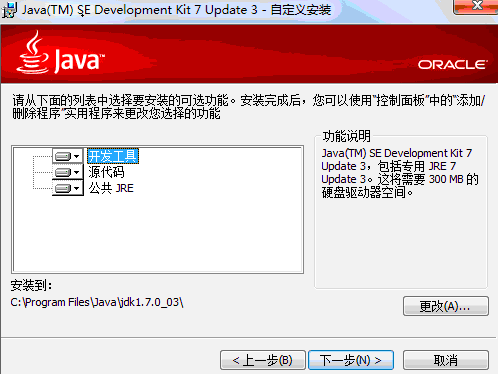
选择安装目录,下一步,装完JDK,会问是否安装JRE,选下一步,
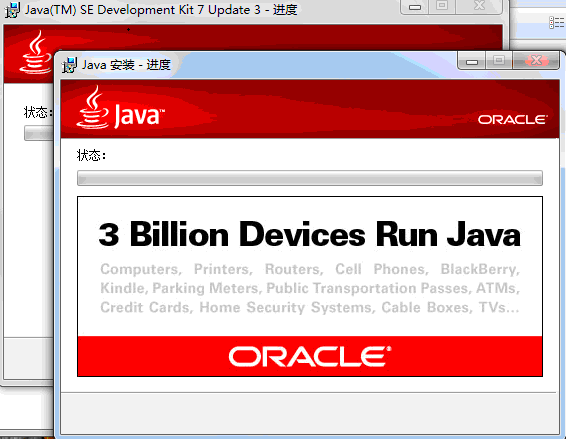
最后还会问是否安装Java FX,
装完后就全部完成了JDK的安装,下面配置JDK,
打开,计算机->属性->高级系统设置->环境变量
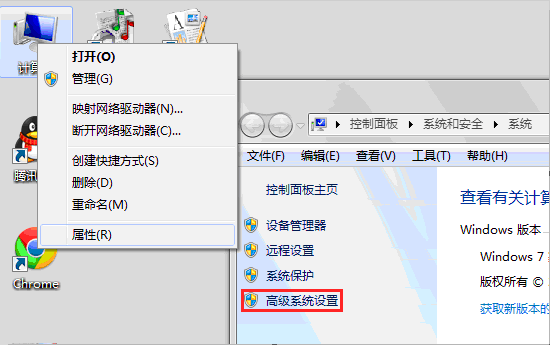
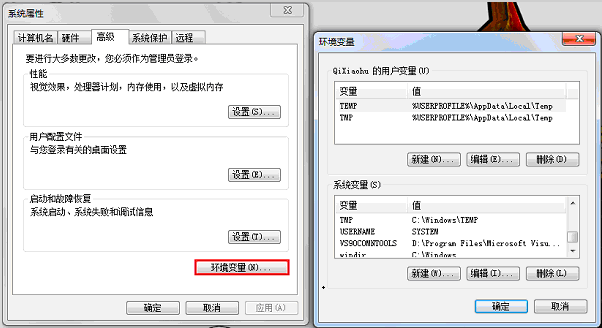
1.新建系统变量JAVA_HOME(JDK安装路径)
C:\Program Files\Java\jdk1.7.0_03
2.编辑PATH
在前面加上:%JAVA_HOME%\bin;
3.新建系统变量CLASSPATH
.;%JAVA_HOME%\lib;%JAVA_HOME%\lib\dt.jar;%JAVA_HOME%\lib\tools.jar
注意第三句,前面的点,
配置完后,打开cmd,输入:java -version
会出现如下信息:
java version "1.7.0_03"
Java(TM) SE Runtime Environment (build 1.7.0_03-b05)
Java HotSpot(TM) Client VM (build 22.1-b02, mixed mode, sharing)
,,,
说明JDK配置成功,
(二)安装Tomcat
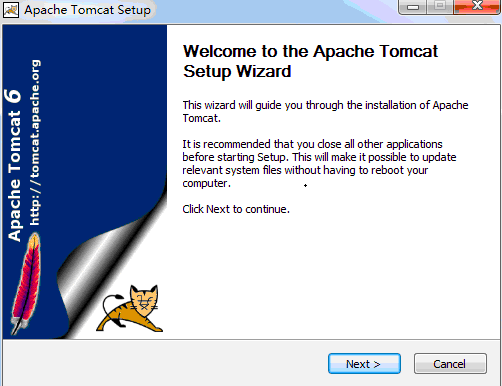
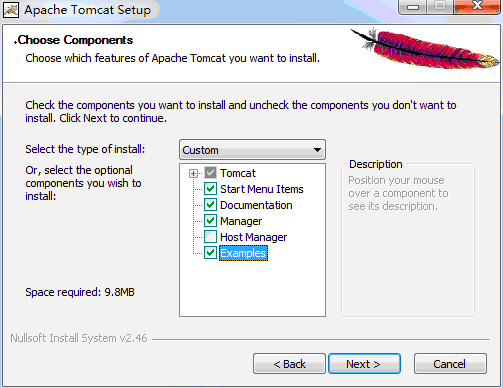
继续下一步,然后会让你指定JDK的安装目录,如果默认不正确,就修改,
完成安装,
在浏览器中输入:http://loaclhost:8080
出现如下图:
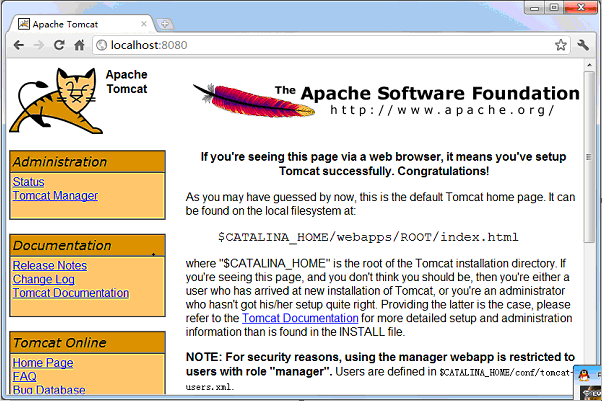
(三)配置web Sever
eclips 不需要安装,解压了就可以用,
打开eclips,新建一个Dynamic Web 项目,
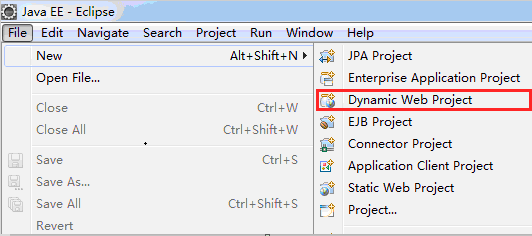
现在配置Tomcat,点new runtime,
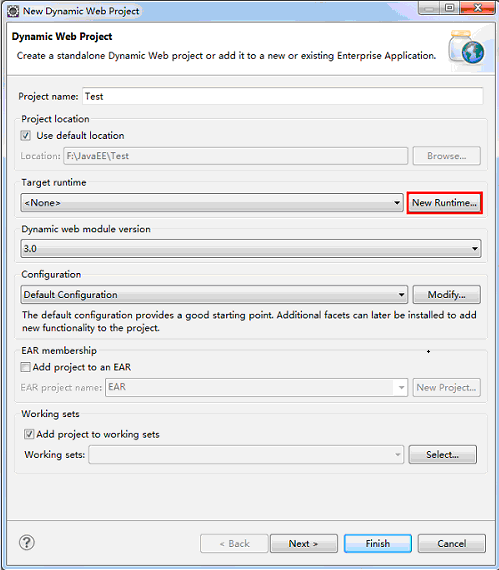
选择Tomcat 6.0
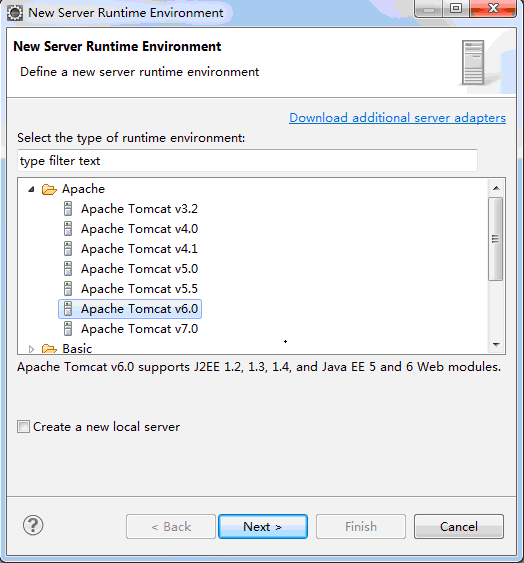
下一步,然后点浏览,选择Tomcat的安装目录,其他默认,
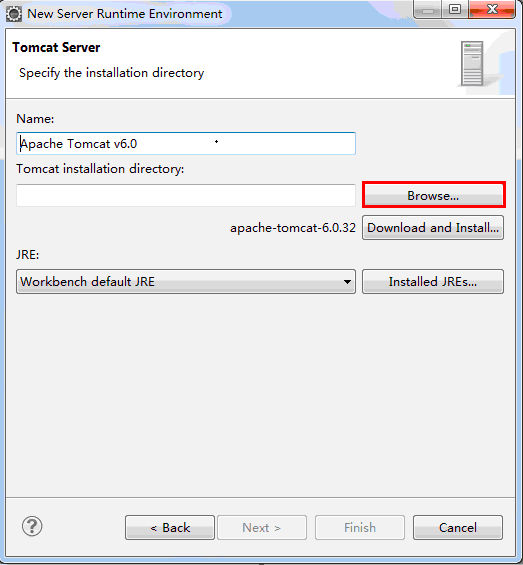
然后点finish,
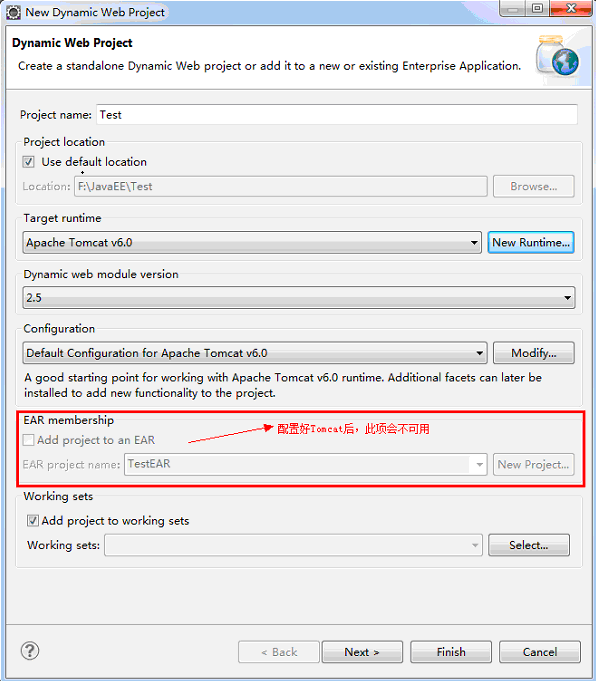
创建项目完成,
在项目中新建一个jsp文件,默认在WebContent文件夹中,
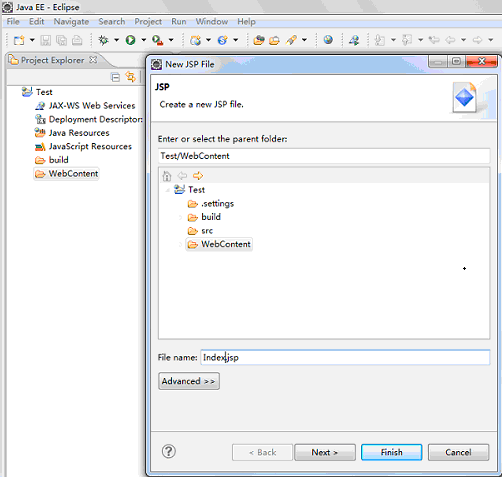
在<body></body>中添加 Hello ,Java ee
然后在server窗口中单击右键,新建server

将项目添加进去,下一步,然后选择版本Tomcat 6.0,完成,
在server窗口中,Tomcat server上单击右键,启动服务,就可以看到打开的jsp网页,
如果出现如下错误:
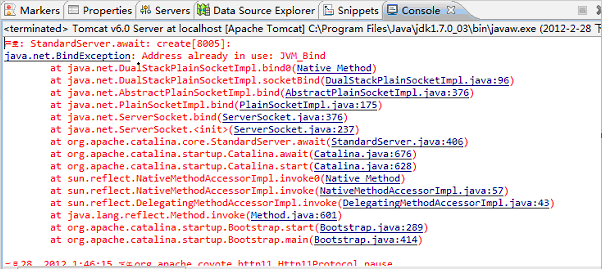
原因是8080端口被占用,查看一下网络端口,
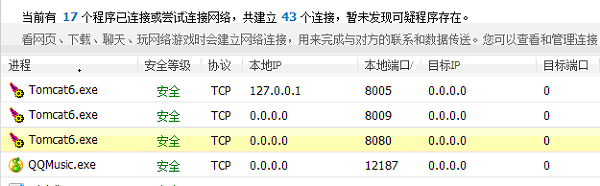
果然是8080端口占用,已经启动了一个Tomcat,把进程kill掉,
重启server,正常,
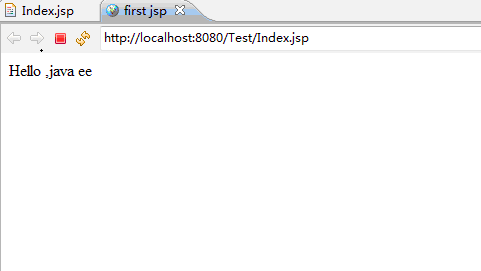
至此,开发环境已经搭建完成。
如何配置Eclipse+Tomcat 开发环境【转】的更多相关文章
- 配置Java EE Eclipse+Tomcat开发环境
以下将详细介绍在Eclipse下搭建Java EE开发环境的每一步, 环境:Win 7 + JDK 1.7 + Eclipse IDE for Java EE Developers 3.7 +Tomc ...
- 搭建eclipse+tomcat开发环境
JDK 1.6 Eclipse IDE For JEE Version Tomcat 6.0 tomcatPluginV33 //eclipse平台上的插件,但它并不是tomcat本身,需要安装独立 ...
- eclipse + tomcat 开发环境配置
一. 下载tomcat和Eclipse 下载tomcat 下载地址:http://tomcat.apache.org/download-70.cgi 下载后解压如下图 下载eclipse 下载地址:h ...
- 配置eclipse集成开发环境_编译_调试
1. 因为eclipse是基于Java运行,所以在运行Eclipse之前,需要安装Java SE,对于Java SE,需要Java SE6 JRE系列的版本,可以在这个位置下载: Java SE 6只 ...
- win7 + eclipse + cocos2dx 开发环境配置
最近想在win7上配置eclipse+cocos2dx开发环境,在安装之前一定要注意每项是32位还是64位,我选择的都是64位版本的,闲话少叙我们开始安装吧! 1.下载cocos2dx,我选择的是co ...
- 在windows下用eclipse + pydev插件来配置python的开发环境
在windows下用eclipse + pydev插件来配置python的开发环境 一.安装 python 可以到网上下个Windows版的python,官网为:https://www.python. ...
- Eclipse平台下配置Go语言开发环境(Win7)
<Go语言编程>中写到:“从功能和易用性等方面考虑, Eclipse+GoEclipse.LiteIDE这两个环境在所有IDE里面是表现最好的”,所以笔者打算采用Eclipse+GoEcl ...
- 使用IntelliJ IDEA和Maven管理搭建+Web+Tomcat开发环境
使用IntelliJ IDEA和Maven管理搭建+Web+Tomcat开发环境 前言:原来一直使用Eclipse,换工作后使用IDEA,初识IDEA发现,哇,它的快捷键可真多啊,但是一路用下来,觉得 ...
- [Android] 环境配置之基础开发环境(SDK/Android Studio)(转)
[Android] 环境配置之基础开发环境(SDK/Android Studio) 博客: blog.csdn.net/qiujuer 网站: www.qiujuer.net 开源库: Geniu ...
随机推荐
- js点击a链接弹出alert对话框
代码 <html> <head> <meta charset="utf-8"> <meta name="generator&qu ...
- ACM ICPC 2015 Moscow Subregional Russia, Moscow, Dolgoprudny, October, 18, 2015 D. Delay Time
Problem D. Delay Time Input file: standard input Output file: standard output Time limit: 1 second M ...
- 【原】iOS学习46之第三方CocoaPods的安装和使用(通用方法)
本文主要说明CocoaPods的安装步骤.使用说明和常见的报错即解决方法. 1. CocoaPods 1> CocoaPods简介 CocoaPods是一个用来帮助我们管理第三方依赖库的工具. ...
- BZOJ3257 : 树的难题
设$f[x][i][j]$表示以$x$为根的子树,与$x$连通部分有$i$个黑点,$j$个白点,不联通部分都是均衡的最小代价.若$i>1$,则视作$1$:若$j>2$,则视作$2$. 然后 ...
- Leetcode Binary Tree Inorder Traversal
Given a binary tree, return the inorder traversal of its nodes' values. For example:Given binary tre ...
- 【POJ】3744 Scout YYF I
http://poj.org/problem?id=3744 题意:直线上n个地雷,n<=10,范围在[1, 100000000],每一次有p的概率向前走一步,1-p的概率向前走两步,问安全通过 ...
- 【noiOJ】p1759
1759:最长上升子序列 查看 提交 统计 提问 总时间限制: 2000ms 内存限制: 65536kB 描述 一个数的序列bi,当b1 < b2 < ... < bS的时候,我 ...
- ajax教程完整版
第 1 页 Ajax 简介 Ajax 由 HTML.JavaScript™ 技术.DHTML 和 DOM 组成,这一杰出的方法可以将笨拙的 Web 界面转化成交互性的 Ajax 应用程序.本文的作者是 ...
- Spring MVC和Struts2的比较(二)
1.Spring MVC的controller+command object模式比Struts2的Action模式更安全一些.而在Struts2中,自动数据绑定发生在Action对象上.这样,在Act ...
- hdu杭电1671 / poj3630 字典树
传送门 题意:输入n串数字 找出是否有存在串的前缀与另一个串相同 如果存在 输出NO否则输出YES 思路:用字典树解决 标记字典树总串的结尾 查找出一个串内部是否有被标记的节点 如果有那么说明存在前缀 ...
